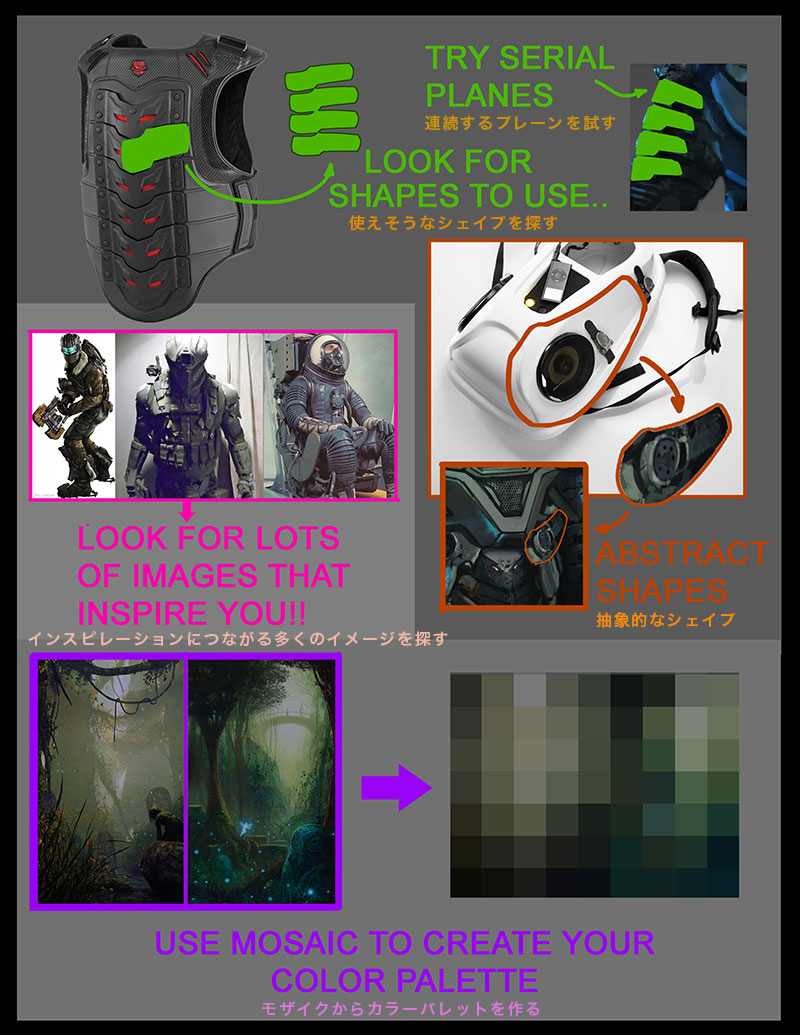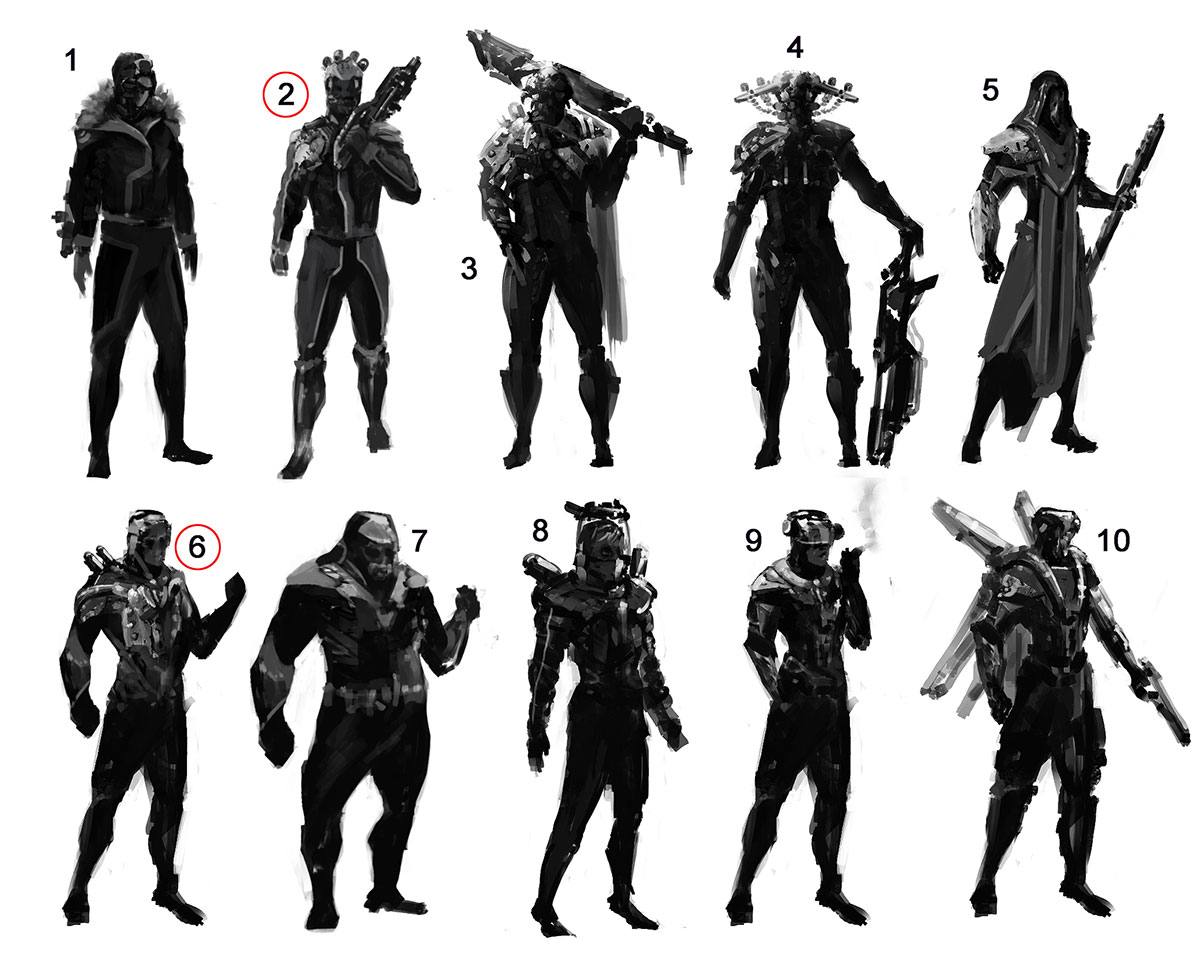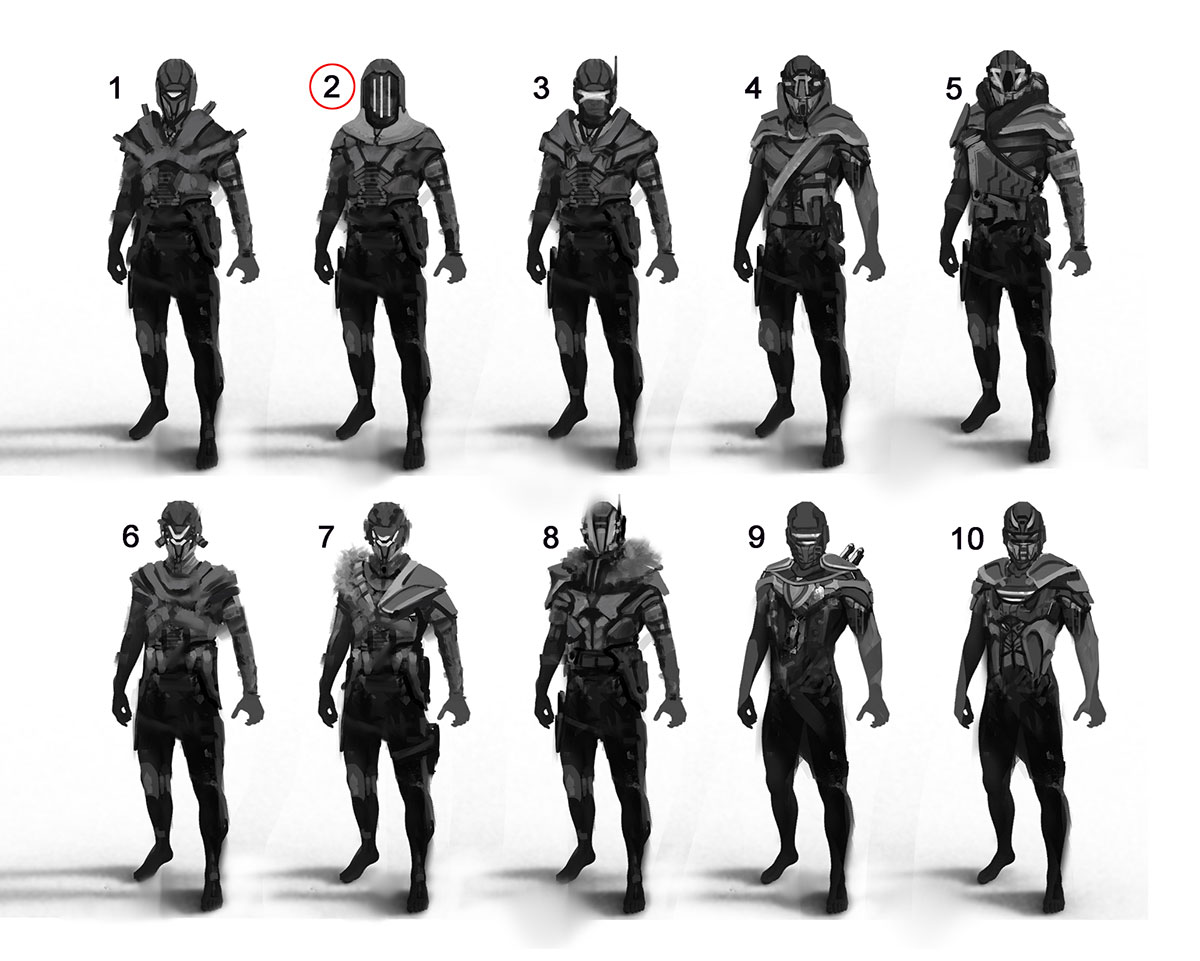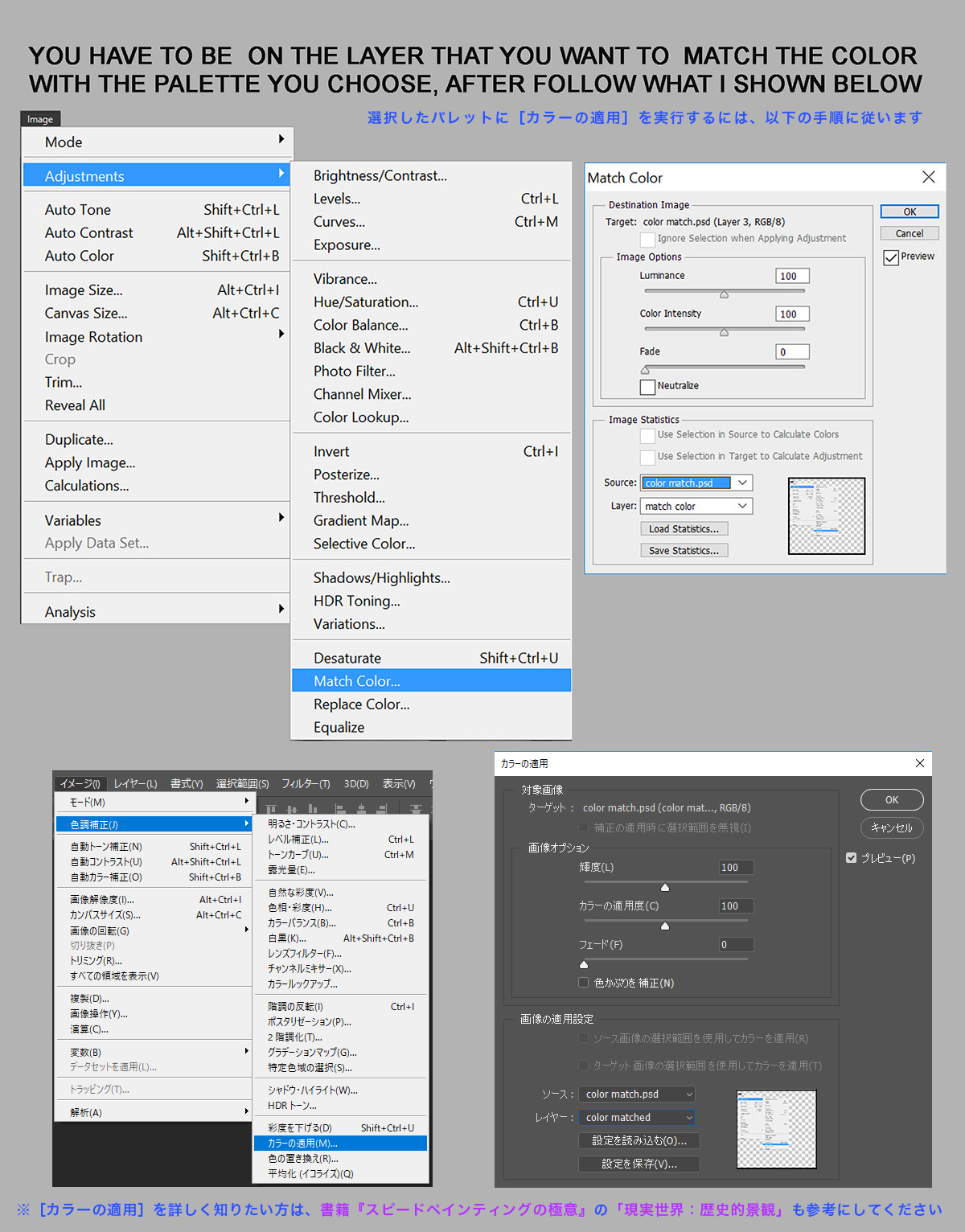キャラクターづくりの秘訣。フォトショ使用、SFキャラクター「Fandom54」のメイキング
コロンビアのインダストリアル デザイナー Juan Pablo Lozano氏が、SFキャラクター「Fandom54」の作成プロセスを共有します(Photoshop 使用)
このチュートリアルで紹介するのは、主に Photoshop を使った SFキャラクターのメイキングです。私が最近学んだテクニックを活用して、写真テクスチャやリファレンスで飾り付け、真実味を与えます。デザインプロセスは段階的に示します。
ステップ1:リファレンスを研究する
定番の手順ですが、最終デザインの重要な基礎になるので紹介しましょう。リファレンスを研究しながら「キャラクターをどのように見せたいか」を考えてください。作業を進める中で心変わりするとしても、初期アイデアのムードボードを持っておくのは良い考えです。リファレンスやアイデアを探すとき、私は、アクセサリなどに使えそうな面白い形状(シェイプ)や色を選ぶのが好きです。
リファレンスのムードボードで探すもの
ステップ2:キャラクターの個性を決める
制作開始前に、キャラクターの個性を決めることをお勧めします。映画やゲームに登場するキャラクターのように、そのデザインの一部に、興味深い雰囲気や個性を持たせてみましょう(※まるでキャラクター自身が壮大なストーリーの一部であるかのように)。そうすれば、鑑賞者はキャラクターを通して、ナラティブ(体験できるストーリー)を感じ取るでしょう。私は、自分が計画しているものに似た雰囲気の既存キャラクターを探りました。それは、暗く陰気なルックです。
あなたのキャラクターの印象を想像してみてください
ステップ3:初期サムネイルをつくる
Photoshop でサムネイル制作を始めます。楽しみながらさまざまな形状を試し、キャラクターの素晴らしいアウトラインを描いてみましょう。このステップにおいては、ディテールにはあまり注意を払いません。デザイン全体を意識して、何よりも、明度の調和に集中してください。次に、最も気に入ったもの、キャラクターに最適なものを 2つ選び出しましょう。
ふさわしいルックを見つけるため、サムネイル スケッチをします
ステップ4:サムネイルを洗練する
私にとり、スケッチのフェーズは本当に楽しいので、たくさん描きます。前のステップで選んだ 2つのサムネイルをベースにして、別のサムネイル群を作成しました。この時点で、最終段階に進めるデザインに(2)を選択しましたが、そのシルエットがベストであるとは限りません。そこで、サムネイルに描いたすべての形状を利用し、最良のシルエットを見つけ出します。
いつでも、アイデアは洗練できます
ステップ5:ポーズを選択する
ポーズデザインは、プロセスの重要なパートです。これによって鑑賞者は、キャラクターの気持ちや個性を知ることができます(※ステップ2でさまざまなルックを研究し、時間を費やしたのも同じ理由です)。私は、このキャラクターで伝えたい「暗く陰気な個性」に合った、とてもシンプルなポーズを選びました。時間を掛け、すべてのプロポーションが正しいことを確認しましょう。このキャラクターに大胆なポーズやデザインは不要です。キャラクターの重心をやや下げて、陰気に感じさせます。
ステップ6:色付けと形状のデザイン
ポーズを選択したら、まず、カラーボードのリファレンスを利用して、カラーパレットを決定します(※[カラーの適用]を使用)。次に、キャラクター上にクリッピングマスクとして、さまざまな写真テクスチャを追加。続けて[カラーの適用]で、各テクスチャの色をカラーパレットと一致させ、全体的なカラースキームを調和させます。さらに、私は、テクスチャで新しい形状をデザインして、キャラクター全体のシルエットに取り入れています。
[カラーの適用]の手順(※詳しく知りたい方は 書籍『スピードペインティングの極意』の「現実世界:歴史的景観」を参考にしてください)
デザインの形状とシルエットについて考えてみましょう
ステップ7:描き込み、形状を洗練する
このステップでは、楽しみながらマテリアルを描き、キャラクター全体の形状を磨き上げましょう。希望の最終ルックに向いたブラシを使い、デザインを明確に読み取れるようにします。制限時間を設けずに、納得いくまでキャラクターを洗練してください。クリエイターは「作品の完成」を自分で決定できます。実践を重ねれば「完成の時」が分かるようになることでしょう。上記のステップを繰り返し、キャラクターの背面ビューを作成します。このように、あらゆる角度から考えることが重要です。
背面でも これらのステップを繰り返して作成、2つ並べて配置します
ステップ8:全体を仕上げる
すべて満足のいく結果になったら、全体的な雰囲気を再確認しましょう。続けて、Photoshop の描画モードでライトやシャドウ、その他のエフェクトを適用します。[オーバーレイ][覆い焼きカラー][乗算]モードなどで、描き込みを洗練させれば、鑑賞者が楽しめる良い仕上がりになることでしょう。これで完成です。最後まで読んでくれてありがとう。この記事が皆さんに役立つことを願っています。
最終イメージ
編集部からのヒント
SFやファンタジー系の絵を描くには、書籍 『Photoshopで描くSF&ファンタジー』を、説得力のあるキャラクターをつくるには、書籍『Photoshopで描くキャラクター』をおすすめします